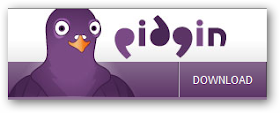
# ปิดกิน นี่ universal client instance messenger จริงๆ ^^'
# มาสคอส คิดว่าน่าจะเป็นนกพิราบนะไม่แน่ใจ ว่ามันนกไรกันแน่ แต่น้องเราเรียก นกเพนกวิน ซะงั้น กวินก็กวิน ^^'
# จะว่าไปแล้วเคยเขียนเกียวกับ Pidgin แล้วนะ แต่นานแหละตอนนั้นเขียนไม่ค่อยละเอียดเลยอยากเขียนใหม่
# Pidgin เค้าก็คือ โปรแกรมประเภท instance messenger หรือที่รุ้จักกันดีเช่น MSN, Google talk , Yahoo Messenger เป็นต้น
# ซึ่งปกติใครที่ใช้ Linux (Ubuntu) เมื่อต้องการจะแชทกะเพื่อน Pidgin ก็จะเป็นทางเลือกแรกๆ สำหรับ Linux user อย่างเราๆ
# และเค้าก็มีสำหรับ windows user ด้วยที่เราได้นำเค้ามาใช้บน XP ด้วยเพราะว่า ชอบความสามารถที่ online หลาย account ได้ในเวลาเดียวกันซึ๋งไม่จำกัดว่าต้องเป็นโพรโทคอลอะไรด้วย ซึ่งถ้าเราใช้ MSN ที่ลงมาให้พร้อมกับระบบตอนติดตั้ง XP ไอ้ตัวนั้น online ได้อันเดียวถ้าต้องการใช้ online หลายๆ account ต้องหาโปรแกรมเสริมมาลงนะ เท่าที่เห็นเพื่อนเล่นนะ แต่ก็ไม่รู้เหมือนกันว่า เวอร์ชั่นปัจจุบันเค้าทำได้ยังนะ เพราะ ใช้แต่ pidgin จนไม่ไปโปรแกรมใหนแหละ
# ก็คือเราสามารถ online ทั้ง Hotmail และ Gmail หรือ จะเป็น Yahoo ภายในโปแกรมเดียวได้ในเวลาเดียวกันได้
# แต่ถ้าใครแชทกะคนที่มี Animate มากจะคำใหนก็ใช้ภาพแทน Pidgin จะมีปัญหานะ บางทีคุยไปก็ปิดโปรแกรมเองซะงั้น นี่คือสาเหตุที่เราไม่ค่อยจาคุยกับคนที่ใช้ Animate มากๆ ในการแชท ^^' และอีกอย่างกว่าจะแปลภาพเป็นคำได้ก็ลำบากนะ ไม่ใหวๆ มันมีโปรแกรมปิดโหมด animate มั้ยน้า
Go
1. download Pidgin จากที่นี้เลย Get it...
2. ติดตั้งมันตามปกติ ซึ่งเมื่อติดตั้งแหละโปรแกรมก็จะแสดงใน Start menu ด้วย
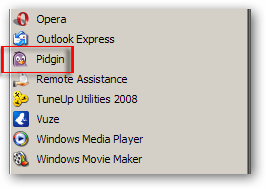
# จำได้ว่าเวอร์ชั่นก่อนหน้าเนี๋ย ไอคอนนกมันตาไม่โตขนาดนี้นะ หรือ ว่าเราคิดไปเองหว่า ^^'
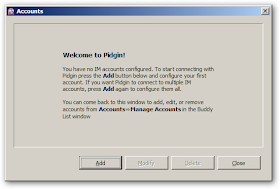
3. เมื่อติดตั้งเสร็จแหละเปิดโปรแกรมครั้งแรกเค้าจะขึ้นหน้าจัดการ account มาเลยเราก็ Add ซะ
4. เลือกโพรโทคอลที่เราจะเพิ่มบัญชี ถ้าเป็น Hotmail, MSN, Live ให้เราเลือกไอคอนเป็น MSN
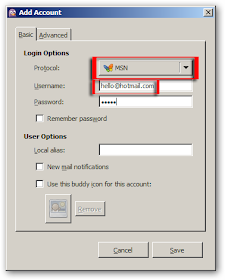
# ซึ่งการเพิ่มบัญชี ค่าย M$ เราต้องใส่ @Hotmail ตามด้วยดังภาพ
# สมมุติบัญชีเราชื่อ hilo@hotmail.com เราก็ใส่แบบนี้เลยเพราะค่าย M$ เค้ามี @hotmail, @msn, @live เยอะแยะ
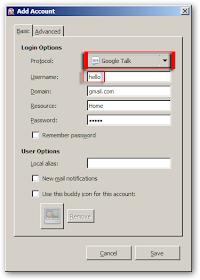
# ถ้าเราใช้ Gmailให้เราเลือกเป็น Google Talk และเราก็ไม่ต้องใส่ @gmail.com เหมือนพวก Hotmail นะ
# สมมุติบัญชีเราคือ hilo@gmail.com เราก็ใส่เพียง hilo พอ
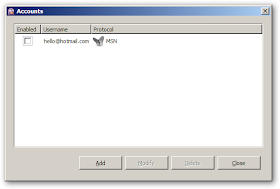
5. จากนั้นก็ Save ซะ บัญชีเราก็จะแสดงใน Manage Account แหละจากนั้นเราก็ Enable เค้าซะ
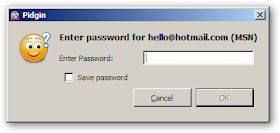
# เค้าก็จะมี popup ขึ้นมาให้เรากรอกรหัสของเรา

6. ถ้าไม่มี popup ขึ้นมาให้เรา Enable เราสามารถไป Enable Account ที่เราได้เพิ่มโดยเข้าไปที่ Accounts => Enable Account => คลิกที่ืชื่อ account ที่ต้องการใช้งาน
Notes:
- ใครทีใช้ Google Talk เห็นมี popup แสดง cert ด้วยนะ เราก็ accept ซะ เวอร์ชั่นก่อนๆ ไม่มีนะอันนี้อ่ะ
- คือว่าถ้าใครออนไลน์ มากว่า 1 โพรโทคอลเราสามารถสั่งให้ Pidgin แสดงไอคอนบอกว่า อันนี้เป็น Buddy ของ โพรโทคอลอาไรได้ด้วยการเข้าไปที่ Buddies=>Show=> Protocol Icons
No comments:
Post a Comment